Si te preocupas por la optimización SEO, no entres en pánico con Yoast SEO Plugin es aquí. Usamos WordPress SEO plugin por Yoast porque es la mejor y la solución completa de SEO para el sitio de WordPress. Como es habitual cuando hablamos del mejor SEO plugins para WordPress entonces sin duda el Yoast SEO plugins encabeza la lista. Este plugin es el más avanzado plugin que está disponible en WordPress.
Yoast SEO plugin está integrado con muchas características de los otros plugines como Meta Robots plugin y pie de página RSS plugin y hay muchos otros en la lista. Este plugin le dará muchas características extraordinarias, pero tenga en cuenta que configurar este Yoast WordPress plugin es así de fácil. Aquí, en la última versión 3.0, verá algunos cambios en la interfaz de usuario, pero todas las configuraciones son las mismas que en la versión anterior.
Características de Yoast SEO plugin
- Imágenes.
- Mapa del sitio de noticias XML.
- Enfoque las pruebas de palabras clave.
- Configuración de Meta Robots
- .htaccess y editor de robots.txt.
- Configuración de encabezado / pie de página RSS.
- Agregue fácilmente metaetiquetas noodp, noydir.
- Vistas previas de fragmentos de resultados de búsqueda de Google.
- Eliminación configurable de tipos de publicaciones y taxonomías.
- Fácilmente no indexa o no sigue páginas, taxonomías o archivos completos.
- Soporte de migas de pan, con títulos de migas de pan configurables.
- Limpiezas de enlaces permanentes, sin dejar de permitir la búsqueda personalizada de Google.
- Capacidad para verificar Google Webmaster Tools, Yahoo Site Explorer y Bing Webmaster Tools
- Las páginas o publicaciones que no se hayan indexado no se mostrarán en el mapa del sitio XML (pero pueden hacerlo si usted también lo desea).
En esta guía, sabrá cómo configurar Yoast SEO plugin para un mejor rendimiento SEO. Así que comencemos con el tutorial.
WordPress Yoast SEO Plugin:
El SEO de Yoast plugin es el más avanzado y el mejor WordPress plugin para SEO. Y el proceso de instalación y configuración de su entorno es bastante difícil para los nuevos blogueros o para las personas que no tienen ninguna habilidad básica de SEO.
Si de alguna manera aterrizó con la configuración incorrecta, definitivamente los bots de los motores de búsqueda no indexarán su blog o pueden rastrear la parte menos importante de su blog, lo que será bastante desastroso para su blog.
Comencemos este tutorial y comencemos la configuración de esta forma gratuita. plugin.
La instalación y configuración completas:
Debe iniciar este proceso instalando y activando Yoast SEO plugin. Durante el proceso de activación, verá el nuevo elemento de menú en la barra de administración de WordPress junto con el logotipo de Yoast SEO.
Justo después de ese proceso, vaya a Panel> Funciones> Páginas de configuración avanzada y haz una cosa, habilita esta función. El blog de WordPress donde está instalando esto plugin ya ha instalado cualquier SEO plugin o la configuración de SEO del tema, luego de la activación de la configuración avanzada, puede ir a SEO > Herramientas > Importar desde otro SEO plugins en el panel izquierdo. Debes seleccionar el plugin desde el que desea importar la configuración.
Lo mejor que puede hacer es crear una copia de seguridad de su base de datos y luego ir a la opción "eliminar los datos antiguos después de la importación". Siga todos estos pasos con cuidado y como se menciona en este tutorial.
Paso 1: Tablero de WordPress Yoast SEO
Aquí, en esta sección, el primer paso para comenzar con este plugin es presentar su sitio Alexa, Bing, Google y Yandex. Inmediatamente después de instalar el plugin simplemente haga clic en el SEO> Panel de control> Herramientas para webmasters para obtener acceso a esta página.
Ahora pasemos a la sección más avanzada de este plugin.
Paso 2: Configuración de títulos y metaetiquetas
Como se muestra arriba, esta es la parte más importante de este plugin. Después de hacer clic en “Títulos y meta ” simplemente haga clic en "General" saber sobre el separador y el trabajo de ese separador. Definitivamente, esto lo ayudará a configurar rápidamente los títulos y los aspectos Meta SEO de ese separado plugin.
Página principal:
Ahora debe hacer clic en el "Página principal" pestaña del "Títulos y meta" sección y realice el ajuste de configuración del título de su página de inicio y la meta descripción.
De forma predeterminada, puede ver que estos ya están llenos de plantillas de título precargadas. Para su página de inicio, puede crear un mosaico estático, pero para las publicaciones, el título definitivamente variará de una publicación a otra.
Importante: Si de alguna manera está utilizando una página de inicio estática, definitivamente verá enlaces para editar su página de inicio y la página del blog cómodamente para agregar el título y las meta descripciones.
Tipos de publicaciones Títulos y meta:
WordPress por defecto viene con muchos tipos de publicaciones como publicación, página, revisiones y archivos adjuntos. Ahora tiene la opción de definir sus propios tipos de publicaciones personalizadas.
Aquí, Yoast SEO le permitirá establecer títulos y Meta para las publicaciones, páginas y otros tipos de publicaciones personalizadas. Utilizará el título de todo el sitio y la Meta descripción si ha olvidado agregar el título y la Meta descripción para cualquier publicación individual.
Le recomendaré que deje los campos de descripción en blanco para todos los tipos de publicaciones. Puede usar el único título de la publicación como plantilla de título. Recuerda una cosa que Yoast SEO plugin también agrega el cuadro Meta de SEO en el área de edición de publicación de su cuadro meta.
Para obtener mejores beneficios de SEO, le recomendaré que ingrese manualmente el título y la descripción de cada publicación, página y tipo de publicación personalizada.
Taxonomías:
Simplemente vaya a la pestaña de taxonomías, solo configure los títulos y el Meta para las categorías, etiquetas y archivos de formatos de publicación, haga esto con calma. La variable de plantilla predeterminada funcionará para muchos sitios. El SEO de Yoast seleccionará la descripción de las categorías y las etiquetas.
No se preocupe si no tiene ninguna descripción de términos en sus categorías, etiquetas o taxonomías personalizadas, definitivamente WordPress SEO no agregará la descripción meta en la sección de logros.
Archivos:
Ahora, pasemos a esta pestaña Archivos, tiene la opción del título y la configuración de Meta para el autor y las páginas de archivo de fecha. Le recomendaré que consulte los archivos de autor deshabilitados para los blogs de un solo autor. El blog principal y los archivos del autor contendrán exactamente el mismo contenido para el blog de un solo autor. Puede hacer esta configuración solo para evitar el contenido duplicado.
Simplemente deje las demás configuraciones como están y guarde los cambios.
Otros:
Esta otra pestaña tiene muchas configuraciones adicionales. Con eso, puede deshabilitar la recogida de descripciones de los directorios de Dmoz o Yahoo solo para sus páginas.
Si no está seguro de qué hacer aquí, sería bueno que lo dejara sin marcar. Como Google hizo oficial esto, no les importan las palabras clave y las metaetiquetas.
Paso 2: Configuración social
Ahora tienes una idea sobre la variedad de características de Yoast SEO. Y la gran característica de este plugin es que integra fácilmente su sitio con todas las plataformas de redes sociales de moda como Facebook, Twitter y Google+.
Simplemente haga clic en el enlace social en el menú de SEO y le permitirá configurar estas plataformas. Puede configurar fácilmente cada uno de ellos por separado. Debajo de las cuentas, secciones en la configuración social, todos los espacios son para todas sus cuentas sociales. Todo lo que necesita hacer es agregar las URL del nombre de usuario de Twitter para los principales perfiles sociales de su sitio.
Simplemente haga clic en las etiquetas que desee agregar a la sección de cuentas.
Paso 3: Sitemaps XML
Estos mapas de sitio son muy importantes para su sitio de WordPress. El mapa del sitio es la forma más fácil de alcanzar el objetivo del índice y notificará a los motores de búsqueda sobre su contenido.
Yoast SEO facilitará la adición de un mapa del sitio XML a WordPress. Después de la creación del archivo de mapa del sitio, simplemente vaya y envíelo a Google, Bing y otros motores de búsqueda. La configuración del mapa del sitio XML se divide actualmente en diferentes pestañas.
Paso 4: avanzado
Enlaces permanentes
Aquí en esto, hablaremos sobre la configuración del enlace permanente en la pestaña Yoast SEO, no obtendrá las pestañas de configuración. WordPress agregará cada URL base de categoría como / categoría / por defecto.
Puede eliminarlo j haciendo clic en el "Retirar" simplemente quítelo de las URL de su categoría. Mucha gente quiere hacer este paso.
El siguiente punto es redirigir las URL de los archivos adjuntos a la publicación principal. WordPress le permitirá adjuntar imágenes y otros medios a la publicación. Pero aquí lo malo es que todos los archivos adjuntos de alguna manera obtienen sus propias URL básicamente en la mayoría de los casos, eso es innecesario. Para que pueda marcar esta casilla, puede redirigir fácilmente la URL de la página de archivos adjuntos a la URL de la publicación original.
Elimina las palabras vacías de los enlaces permanentes. Las palabras vacías son básicamente las palabras comunes en el idioma inglés. Yoast SEO nunca le sugerirá que agregue palabras vacías a su URL. Si elimina estas palabras vacías de su URL, según Yoast, limpiará su URL. Puede dejarlo sin marcar porque hará que la URL sea más pequeña.
Los rastreadores web visitan su sitio cuando JavaScript está desactivado. Porque no quieren ver la URL existente y se moverán rápidamente. Hacer esto definitivamente aumentará la eficiencia del rastreo.
RSS:
La fuente RSS es utilizada principalmente por los raspadores de contenido solo para copiar contenido del sitio web de su publicación. Aquí, Yoast SEO le permitirá agregar cualquier vínculo de retroceso a su sitio web para todas y cada una de las publicaciones de su fuente RSS.
De esta manera, puede obtener fácilmente los vínculos de retroceso de su sitio y definitivamente Google sabrá que usted es la fuente original. Hay muchas opciones y puede adjuntar el enlace del autor, el enlace de la publicación y la descripción del blog de manera eficiente. Muestre su creatividad porque esto también se puede utilizar para agregar cualquier anuncio a su fuente RSS.
Migas de pan:
Las migas de pan son realmente excelentes para los enlaces internos porque definirán claramente el camino a la página en la que realmente se encuentra. Estos enlaces internos serán útiles para que los motores de búsqueda comprendan la estructura del sitio y realmente ayudarán a los usuarios a navegar por su sitio fácilmente.
La configuración dada funcionará para muchos sitios web y si está dispuesto a cambiar algo, continúe. Cuando haya terminado, haga clic en la opción de guardar cambios.
Paso 4: herramientas
Pasando al siguiente paso, hemos hecho muchas cosas hasta ahora, por lo que será bueno exportar la configuración como una copia de seguridad. Esto le ayudará en el futuro si desea configurar este plugin a su futuro sitio. Puede usarlo como guía inicial.
Aquí, el editor masivo le ayudará a editar los títulos de las publicaciones y la descripción de la opción masiva. Nunca recomendaré esto, ya que la descripción y los mosaicos duplicados definitivamente causarán daños a su SEO.
Y otro es el editor de archivos, si es posible, manténgase alejado de esta configuración si es un principiante. Si comete algún error aquí, definitivamente hará que su sitio web sea inaccesible desde los motores de búsqueda o también puede inutilizarlo.
Espero lo mejor, este tutorial puede ayudarlo a configurar WordPress SEO by Yoast con éxito.
Yoast SEO de primera calidad
Paso 5: Meta descripción y títulos
Aquí, en la última versión de Yoast SEO, realmente han realizado un cambio de diseño importante. Este cambio en la interfaz de usuario puede confundir a muchos usuarios antiguos cuando se trata de agregar los metatítulos y la descripción.
Todo lo que necesita para hacer clic en el "Editar fragmento". Cuando esté allí, puede editar el "Título de SEO" (Meta título) y "Metadescripción".
Redirecciones:
Esta es una buena característica que obtendrá aquí, le permitirá dirigir cualquier URL a otra URL de su elección deseada. Es posible que obtenga demasiados errores internos 500, solo consulte la Herramienta para webmasters de Google. Y puede redirigirlos solo para ahorrar el jugo del enlace.
Puede a través de nuestro artículo para eliminar este error:
Paso 6: personalización y maximización del beneficio
Si estás pensando que solo instalar y personalizar Yoast SEO te dará el beneficio, entonces estás equivocado. Todo lo que necesita hacer es personalizar la configuración de cada publicación.
Suponga que está editando cualquier publicación o página en WordPress, entonces definitivamente verá el cuadro meta a continuación en el editor de publicaciones de Yoast SEO. La mejor parte de la caja es que tiene toneladas de opciones de SEO disponibles. Solo revisa la sección de análisis.
La mayoría de las veces sucede que su título de SEO y el título de su publicación pueden no ser el mismo. Siempre debe escribir una Meta Descripción personalizada porque los usuarios verán eso cuando realicen una búsqueda, cuál es la más importante.
Siga enfocando una palabra clave cuando esté escribiendo los artículos. Verificará la densidad de palabras clave en la sección de análisis. Una vez que guarde la publicación, verá el análisis de la publicación justo debajo de la vista previa del fragmento. Esto le dará un detalle sobre todas las ideas para esa publicación específica.
Paso 7: Herramientas para webmasters
Si tiene poca información sobre SEO, es posible que escuche sobre algunos de los motores de búsqueda populares como Google, Bing y Yandex. Alexa permitirá que los propietarios de sitios agreguen su sitio simplemente usando el área de herramientas para webmasters.
Las herramientas para webmasters ayudarán a los motores de búsqueda a rastrear el índice y los conocimientos del contenido de su sitio. Debe agregar una metaetiqueta a su sitio o simplemente cargar un archivo.
El problema es que la mayoría de los principiantes tienen miedo de agregar metaetiquetas, puedes confiar en Yoast SEO Plugin y definitivamente facilitará el proceso para usted. Todo lo que necesita hacer es agregar los metacódigos que recibió de los motores de búsqueda en todos los campos respectivos que se muestran allí.
Algunas de las publicaciones seleccionadas a mano para WordPress:
-
Cómo corregir un "error al establecer una conexión de base de datos" en WordPress
-
10 problemas comunes de temas de WordPress y cómo solucionarlos
-
Mejor membresía de WordPress Plugins PARA crear un sitio de membresía en WordPress
-
Cómo crear un sitio de membresía con WordPress: guía paso a paso fácil
-
Cómo iniciar un blog en 15 minutos Guía paso a paso para principiantes [2018]
Nota final: configurar Yoast SEO Plugin
Ahora todo está muy claro al instalar este plugin a configurarlo y sacarle el máximo partido y la optimización SEO más adecuada con WordPress SEO plugin por Yoast.
Asegúrese de lo que está haciendo antes de realizar cualquier cambio porque cualquier configuración incorrecta le permitirá pagar más y definitivamente atraerá efectos SEO negativos.
Hazme saber si estás usando este increíble Yoast SEO Plugin en su sitio de WordPress en la sección de comentarios. Espero que te guste este tutorial sobre la puesta en marcha de Yoast SEO Plugin. Muestre su amor y apoyo compartiendo este artículo en todas las plataformas de redes sociales de moda y ayude a otros.


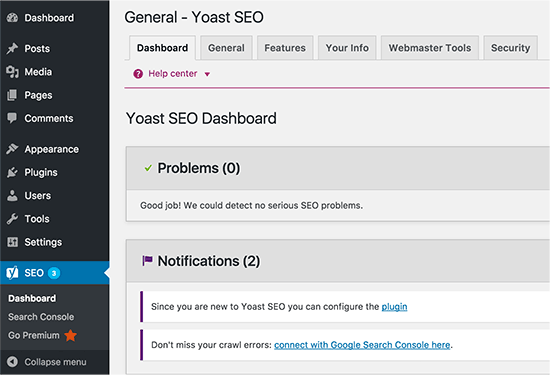
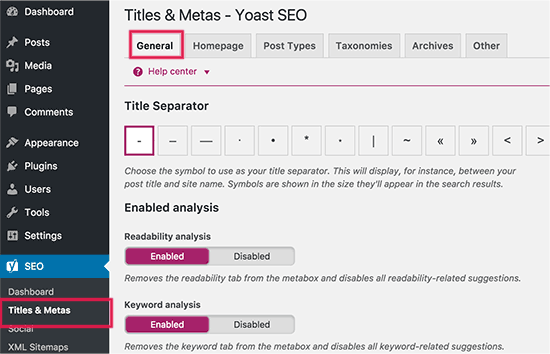
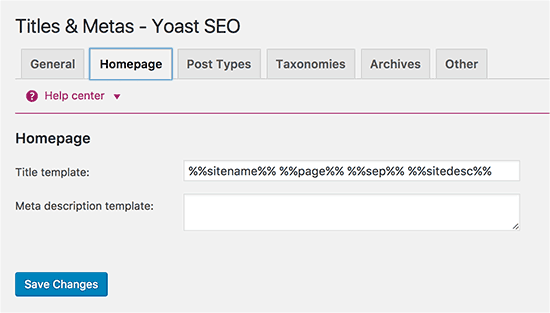
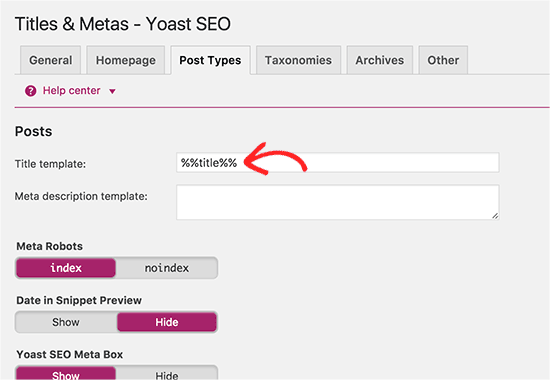
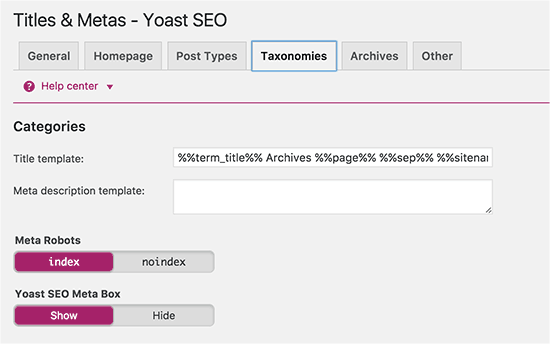
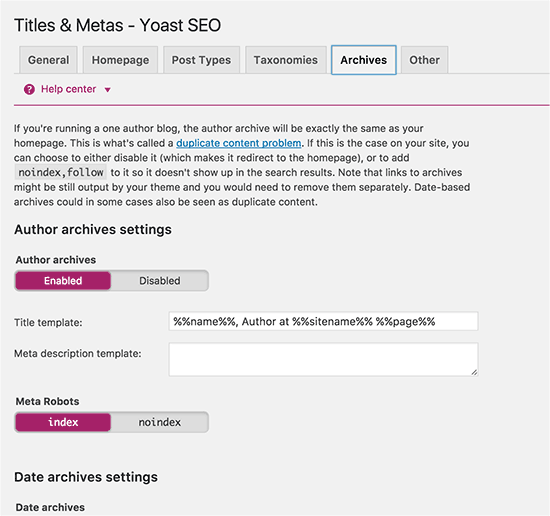
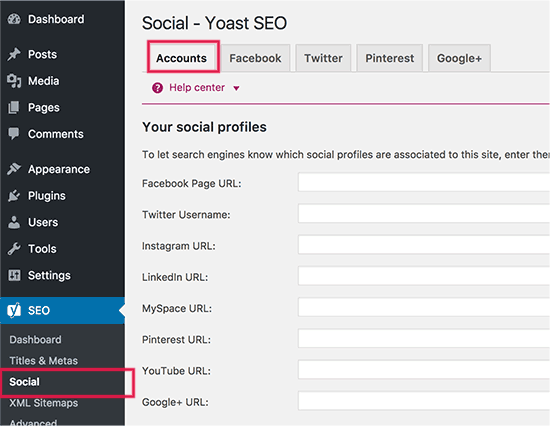
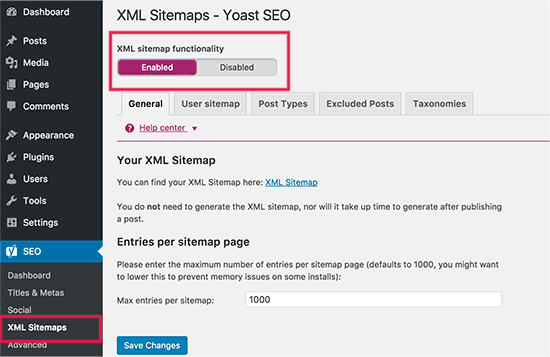
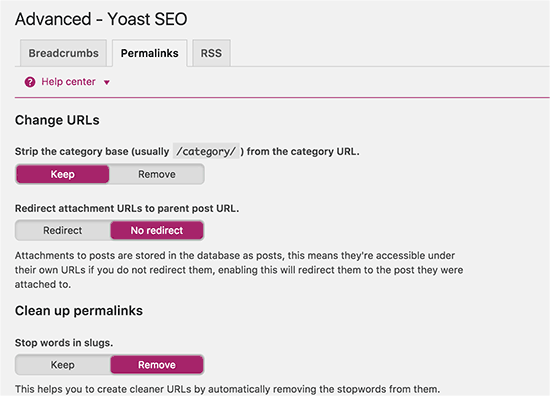
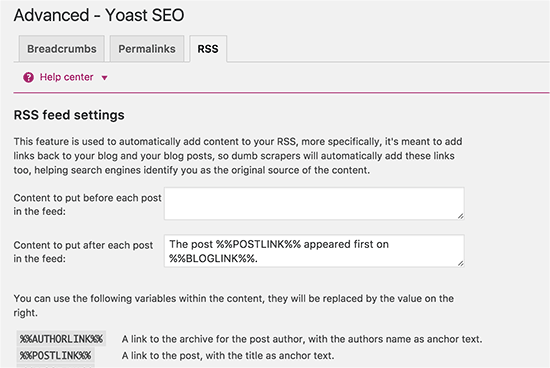
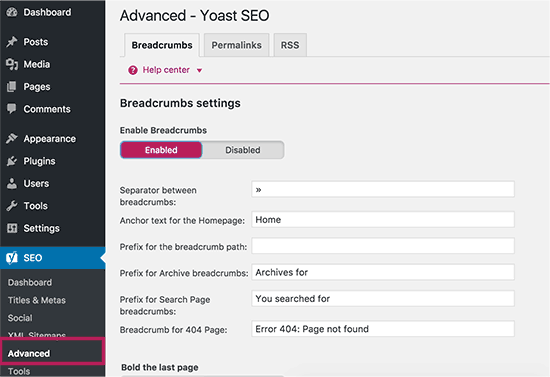
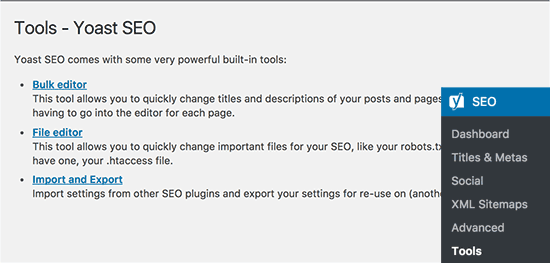
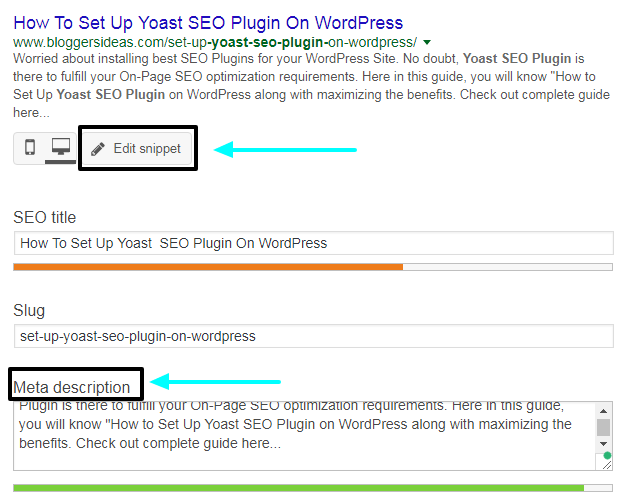
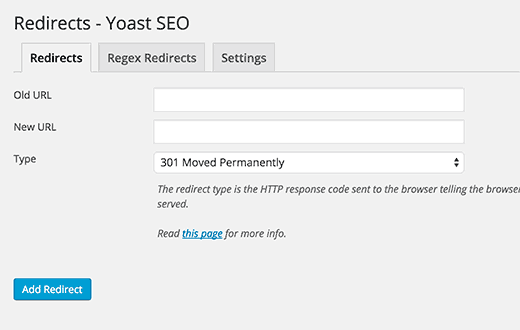
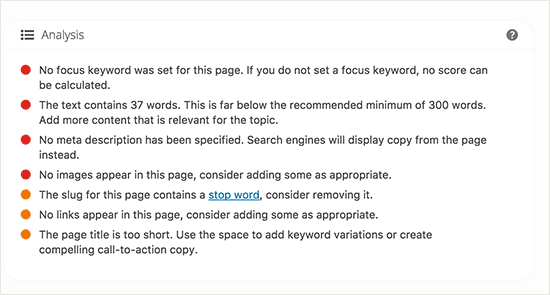
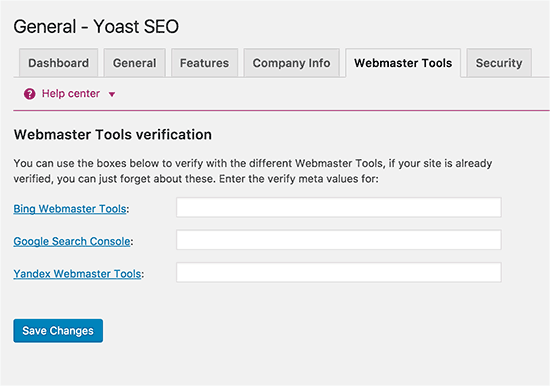



Esta publicación realmente me ayudó a configurar Yoast plugin. Soy nuevo en los blogs, así que para mí, esto es increíble. Aprecio tu trabajo.
Gracias por la publicación increíble.
Gracias por presentarnos información útil, todos los puntos son muy útiles. Voy a volver de nuevo
Gracias por cualquier otro puesto excelente. Donde más podría
¿Alguien obtiene ese tipo de información en un medio de escritura tan perfecto?
Tengo una presentación la semana siguiente, y estoy en la búsqueda de esa información.
Soy un nuevo blogger. Y esta guía realmente me ayudó a configurar yoast plugin.
Bloggerideas siempre comparte una gran publicación. Aprecia tu trabajo.
¡¡¡Estamos aquí para ayudarte!!!
¡Es bueno saber que esta guía te ayudó!
@Emanuel